方法:Windows7にハイパーターミナルをインストールする
残念ながら、ハイパーターミナルはWindows 7に含まれていませんが、別の方法でシリアルデバイスを制御できます。これにはいくつかの選択肢があり、このガイドで説明します。最後に、1つを設定する方法と、どれを使用するかがわかります。なぜそれがWindows7に含まれていないのかは、Microsoftにとっての質問であり、ここに答えがあります。
代替#1 PuTTy
PuTTyは、16年前から存在している素晴らしい無料のオープンソースエミュレーターです。 PuTTyは、https://www.chiark.greenend.org.uk/~sgtatham/putty/latest.html
からダウンロードできます。パテをハイパーターミナルとして使用する方法
最初にコンソールケーブルを接続するには、ラップトップでもデスクトップでも、マシンにCOMポートが必要です。 USBポートがない場合は、基本的にほとんどすべてのコンピューターでUSBポートを使用できるため、DB9からUSBへのコンバーターが必要になります。コンバーター/ポートがあれば、一方の端をデバイスに接続し、もう一方の端をDB9に接続します。これはコンピュータのUSBポートに接続します。または、comポートがある場合は、直接接続します。
ここで、デバイスマネージャーから取得できるcomポート番号を取得する必要があります。 -> ポート(COMおよびLPT)
入手したら、コンソール設定でPuTTyを構成するを開始します。
PuTTyを開きます 最後のオプションである左側のペインから[シリアル]をクリックします。これはあなたがconfする場所です。端末設定:たとえば、Ciscoルーターの場合、これは次のようになります:
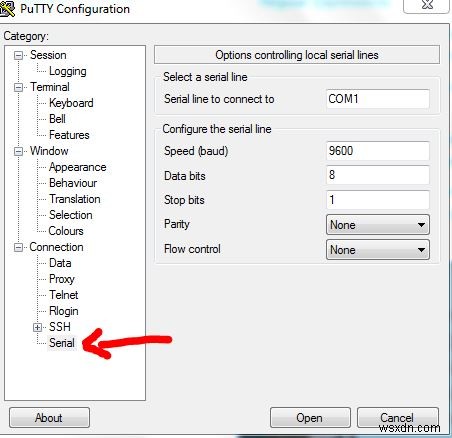
次に、左側のペインの最初のオプションである[セッション]ボタンをクリックして、[開く]を選択します。
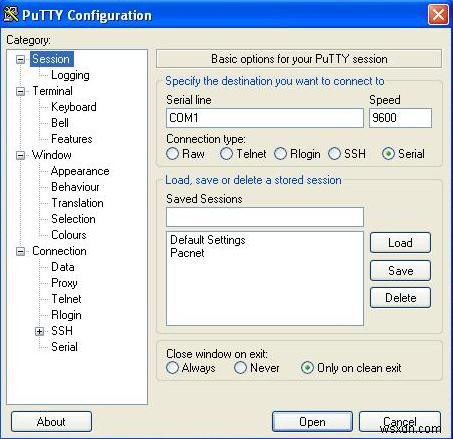
これにより、デバイスに接続し、PuTTyをハイパーターミナルとして使用するようになります。
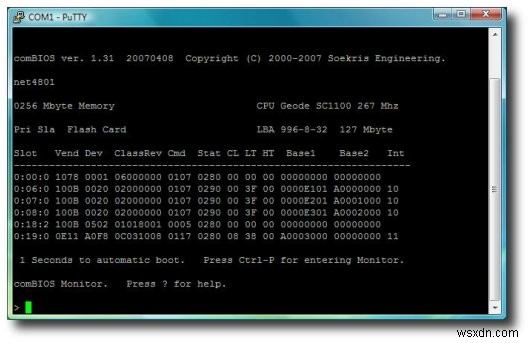
Windows7へのハイパーターミナルのインストール
それでもPuTTyを使用せず、Hypterterminalを元に戻したくない場合は、次のことを行う必要があります。
これを行うには、必要な3つのファイルをコピーできるWindowsXPコンピュータにアクセスできる必要があります。
C:\ Program Files \ Windows NT \ hypertrm.exe
C:\ WINDOWS \ system32 \ hypertrm.dll
C:\ WINDOWS \ Help \ hypertrm.chm
上記のファイルをコピーしたら、次のようにWindows 7でフォルダーを作成し、3つのファイルをそれらにコピーします。
32ビットWindows7の場合はフォルダを作成します
C:\ Program Files \ HyperTerminal
64ビットWindows7の場合はフォルダーを作成します
C:\ Program Files(x86)\ HyperTerminal
これで、フォルダから、hypertrm.exeのショートカットを作成して実行し、ハイパーターミナルを元に戻すことができます。または、スタートメニューでハイパーターミナルを取得する場合は、hypertrm.exeファイルを C:\ ProgramData \Microsoft\に配置します。 Windows\スタートメニュー\プログラム
-
Windows 10 または Windows 11 に Ubuntu をインストールする方法
Windows 10 または Windows 11 に Ubuntu Linux をインストールしますか?心配しないでください。あなたは正しい場所にいます。 驚くかもしれませんが、Windows オペレーティング システムに Ubuntu をインストールして実行するための唯一の普遍的な方法はありません。実際、この記事では 3 つのアプローチを紹介します。 Linux 用の Windows サブシステムで Ubuntu を実行したり (Windows で Linux コマンドを実行する方法。詳しくは以下で説明します)、USB スティックから直接実行したり、私の個人的なお気に入りの 1 つである
-
サポートされていない PC に Windows 11 をインストールする方法
Windows 11 は、Windows 7、8、および 10 からの無料アップグレードとして、すべての Windows デスクトップ ユーザーが利用できるようになりました。Windows 11 をサポートしていない古い PC をお持ちの場合でも、心配はいりません。サポートされていない PC。 残念ながら、Microsoft は古いマシンに最新バージョンの Windows をインストールすることを正式にサポートしていません。新しい OS をサポートするための適切なハードウェアまたはソフトウェアがコンピューターにない場合、問題が発生する可能性があります。ただし、これらの制限を回避して、ほぼすべ
